
O Mullvad Browser é um navegador da Web com foco na privacidade, desenvolvido em colaboração entre o Mullvad VPN e o Tor Project. Ele foi projetado para minimizar rastreamento e impressão digital. Neste tutorial, saiba como instalar o Mullvad Browser no Linux, usando pacotes Flatpak.
Mullvad Browser é um navegador Tor para usar sem a Rede Tor. Em vez disso, você pode usá-lo com uma VPN confiável. A ideia é oferecer mais uma alternativa para navegar na internet com mais privacidade. Conseguir que o maior número possível de pessoas lute contra a coleta de big data de hoje. Siga o tutorial abaixo e instale essa maravilhosa ferramenta agora mesmo no seu Linux.
Saiba instalar o Mullvad Browser no Ubuntu e derivados!
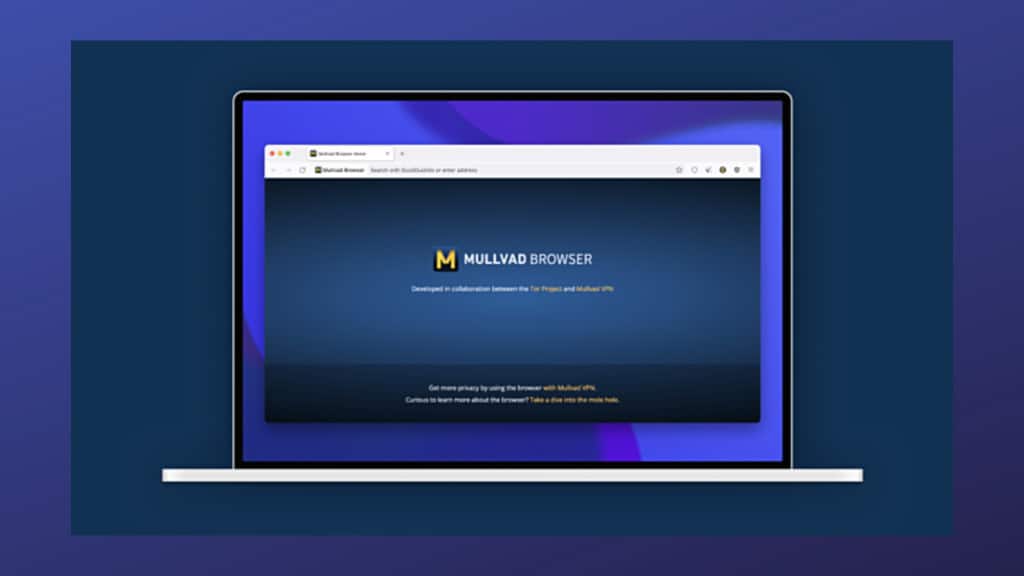
Para instalar o Mullvad Browser no Ubuntu, execute o comando abaixo. Vale lembrar que neste processo de instalação, vamos utilizar um pacotes flatpak.
Passo 1 – Instalar e ativar o suporte ao Flatpak no Ubuntu, Linux Mint e derivados:
sudo apt install flatpakPasso 2 – Agora, vamos adicionar o repositório Flathub, que é onde vamos baixar e instalar o Mullvad Browser para seguir com o processo de instalação no Ubuntu, Linux Mint ou derivados:
flatpak remote-add --if-not-exists flathub https://flathub.org/repo/flathub.flatpakrepoPasso 3 – Agora, precisamos reiniciar o sistema, em seguida, volte neste tutorial e prossiga com a instalação! Para reiniciar você pode utilizar o botão padrão do seu ambiente, ou execute o comando abaixo:
sudo rebootPasso 4 – Execute o comando de instalação do Mullvad Browser no Ubuntu, Linux Mint e derivados:
flatpak install flathub net.mullvad.MullvadBrowserPasso 5 – Comando para executar a aplicação:
flatpak run net.mullvad.MullvadBrowserSaiba instalar o Mullvad Browser no Fedora e derivados!

Para instalar o Mullvad Browser no Fedora, execute os comandos abaixo. Lembrando que o Fedora já vem com suporte ao Flatpak habilitado, então basta executar os comandos abaixo:
Passo 1 – Execute o comando de instalação do Mullvad Browser no Fedora:
flatpak install flathub net.mullvad.MullvadBrowserPasso 2 – Comando para executar a aplicação:
flatpak run net.mullvad.MullvadBrowserSaiba instalar o Mullvad Browser no Debian e derivados!
Para instalar o Mullvad Browser no Debian, execute os comandos abaixo:
Passo 1 – Instalar o suporte ao Flatpak no Debian:
apt updateapt install flatpakPasso 2 – Vamos adicionar o repositório do Flathub:
flatpak remote-add --if-not-exists flathub https://flathub.org/repo/flathub.flatpakrepoPasso 3 – Reinicie o sistema, você pode fazer isso manualmente utilizando o botão do seu ambiente ou o comando abaixo:
rebootPasso 4 – E agora, vamos executar o comando para instalar o Mullvad Browser no Debian ou derivados. Observe que o comando abaixo está com o sudo, caso você não o tenha habilitado, remova o sudo e instalar usando o ROOT mesmo:
flatpak install flathub net.mullvad.MullvadBrowserPasso 5 – Comando para executar a aplicação:
flatpak run net.mullvad.MullvadBrowserSaiba instalar o Mullvad Browser no openSUSE e derivados!

Para instalar o Mullvad Browser no openSUSE, execute os comandos abaixo. Vamos utilizar um repositório:
Passo 1 – Instalar o Flatpak
sudo zypper install flatpakPasso 2 – Agora, vamos adicionar o repositório Flathub:
flatpak remote-add --if-not-exists flathub https://flathub.org/repo/flathub.flatpakrepoPasso 3 – Vamos reiniciar, faça isso usando o botão de reiniciar do seu ambiente ou o comando abaixo:
sudo rebootPasso 4 – Execute o comando de instalação do Mullvad Browser no OpenSUSE:
flatpak install flathub net.mullvad.MullvadBrowserPasso 5 – Comando para executar o Mullvad Browser
flatpak run net.mullvad.MullvadBrowser
É isso, esperamos ter ajudado você a instalar o Mullvad Browser no Linux!









